토스는 비밀번호가 5회 틀리게 되면 계정 보호를 위해 토스 계정 보호조치가 얼어나기 때문에 비밀번호를 잘 관리하는 것이 중요합니다. 요즘은 생체인증으로 비밀번호 인증이 진행되는 경우가 많기 때문에 토스 비밀번호가 잊어버리는 일이 종종 있는데 그럴 때 토스 비밀번호 찾기를 통해서 빠르게 비밀번호를 변경할 수가 있습니다. 그럼 간단하게 토스 비밀번호 찾기 및 비밀번호를 알고 있는 경우 변경 방법까지 알아보겠습니다.
토스 비밀번호 찾기
1. 토스 비밀번호를 몰라요 클릭
토스 비밀번호 입력창이 나오면 몰라요를 클릭합니다.
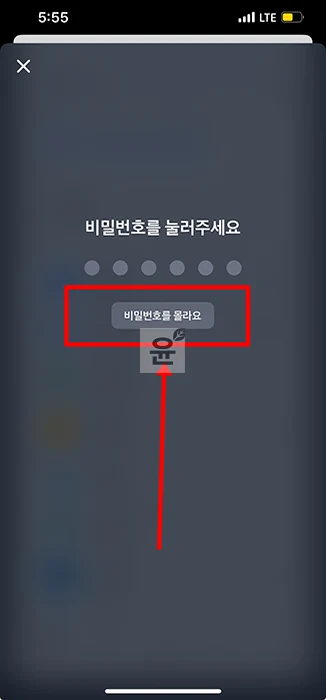
2. 본인 인증 방법 선택
계좌 비밀번호로 인증하기 또는 1원으로 인증하기를 클릭합니다. 계좌가 없는 분들을 위해 1원으로 인증하기를 진행해보겠습니다.
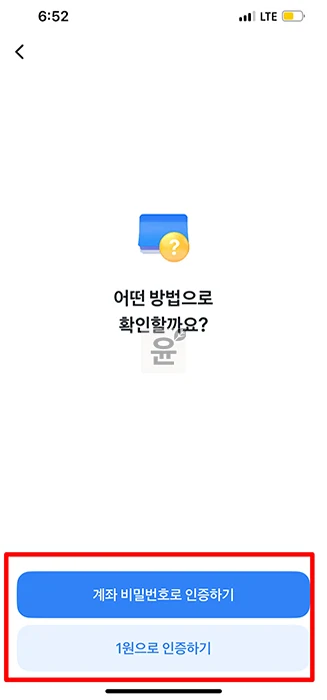
3. 은행 선택
계좌 인증을 위해 먼저 은행을 선택합니다.
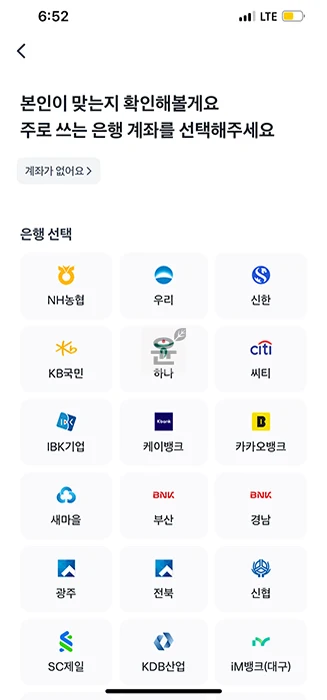
※ 계좌가 없는 분들은 문의하기를 통해서 신분증 인증을 진행해야 초기화가 가능합니다.
3. 계좌 인증
계좌번호를 입력하고 확인버튼을 누르면 계좌로 1원이 전달이 됩니다. 그리고 입금내역에 토스 뒤 3자리 숫자를 확인 후 토스 화면에서 입력하세요.
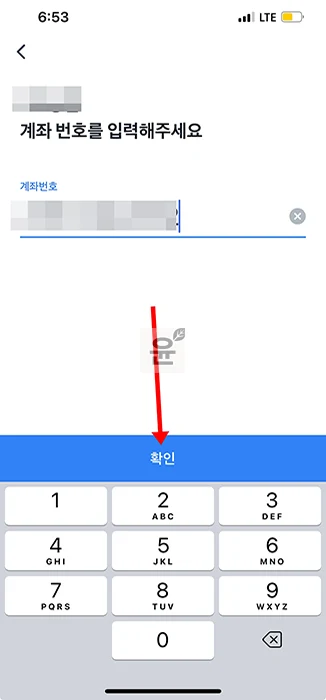
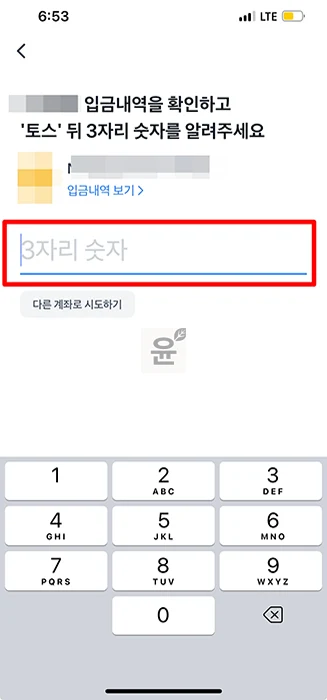
4. 휴대폰 인증
주민등록번호, 이름, 통신사, 휴대폰 번호를 입력 후 본인 인증하기 버튼을 눌러 인증합니다. 문자로 받은 인증번호 6자리를 입력하세요.
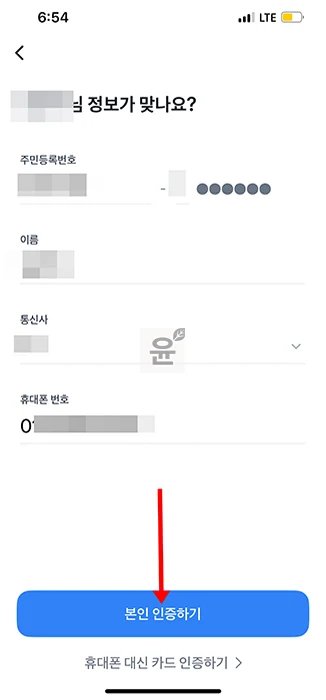
5. 전화 인증
휴대폰 인증 다음에는 인증 전화 받기를 눌러 전화가 걸려오면 화면에 보이는 숫자를 입력 후 인증을 완료합니다.
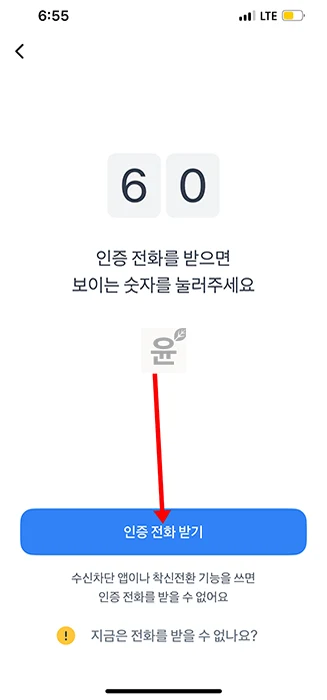
6. 비밀번호 변경하기
새로운 비밀번호로 바꾸게 되면 토스 인증서가 삭제된다는 메시지를 볼 수가 있으며 바꾸기 버튼을 눌러 새로운 비밀번호를 입력하게 되면 여기까지 왔다면 토스 비밀번호 찾기를 마무리 할 수가 있습니다.
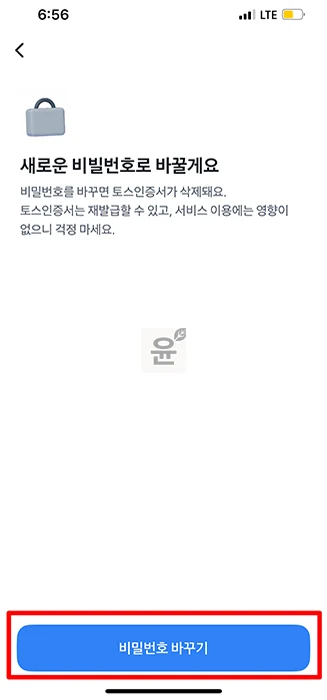
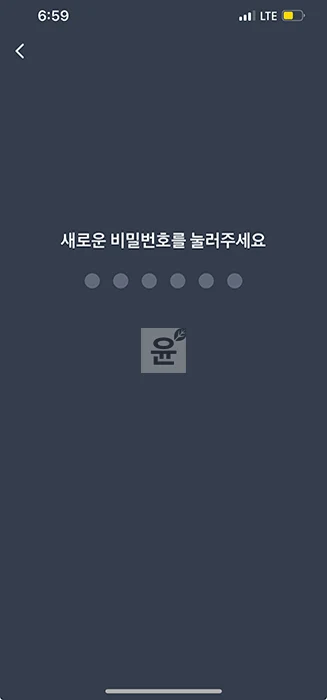
※ 토스 비밀번호를 찾게 되면 인증서가 삭제가 되기 때문에 기존 인증서를 이용하셨던 분들은 새롭게 발급을 진행해야 합니다.
토스 비밀번호 변경하기
1. 비밀번호.인증서 선택
토스 앱을 실행하고 전체를 선택합니다. 그리고 전체 화면에 보면 제일 상단에 보이는 비밀번호.인증서를 선택합니다.
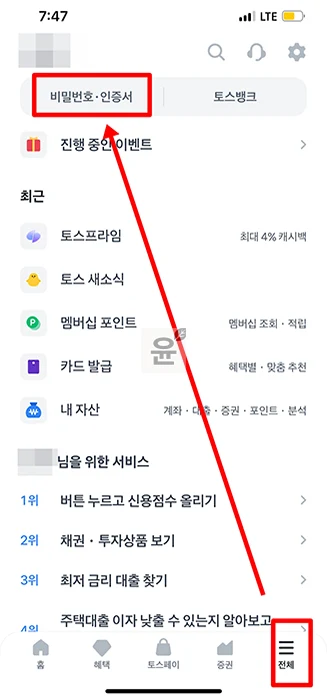
2. 비밀번호 변경하기
보안과 인증을 보면 비밀번호 바꾸기 메뉴가 보이며 클릭을 합니다. 그러면 비밀번호를 눌러주세요 화면에서 기존 비밀번호 입력 후 새로운 비밀번호를 눌러주세요 화면에서는 새로운 비밀번호를 입력하면 토스 비밀번호 변경이 마무리가 됩니다.
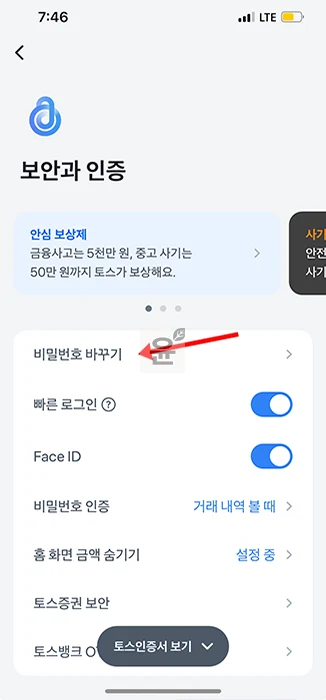
토스 비밀번호 5회 이상 틀렸을 때 해결법
토스는 비밀번호를 5회 이상 잘못 입력하면 계정 보호를 위해 자동으로 잠기게 되며 이 경우에는 본인 인증 절차를 통해 계정 잠금을 해제해야 합니다.
1. 본인인증 문자 보내기
첫 번째로 토스 앱을 실행하게 되면 아이폰 기준 문자 보내기 버튼을 눌러 핸드폰 인증을 진행합니다.
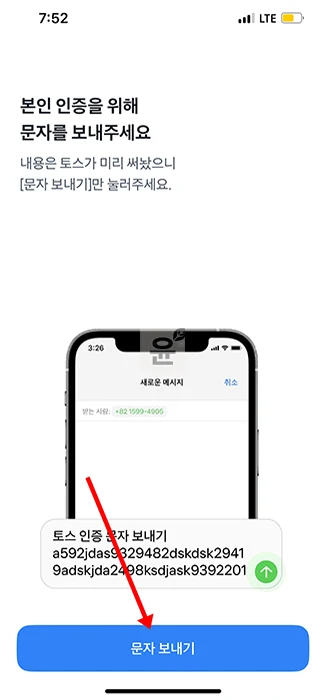
2. 번호 인증
주민등록번호 앞 7자리, 이름, 통신사, 휴대폰 번호를 입력 후 동의하고 본인 인증하기 버튼을 눌러 번호 인증을 진행합니다.
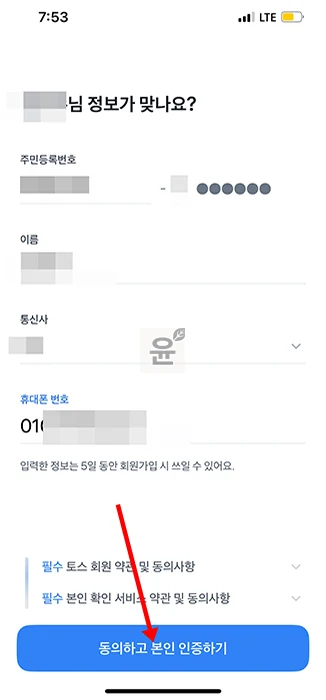
3. 새로운 비밀번호 입력하기
여기서부터는 토스 비밀번호 찾기 방법과 비슷합니다. 계좌 비밀번호 인증 또는 1원으로 인증하기를 눌러 본인 계좌를 인증합니다. 그리고 새로운 비밀번호를 입력하면 되겠습니다.
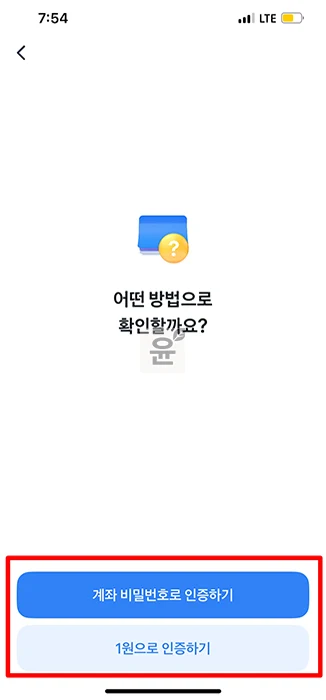
마무리
온라인으로 토스 비밀번호 찾기 방법이 어렵다고 생각이 된다면 신분증 지참 후 토스 고객센터로 문의를 하면 되겠습니다. 만 14세 이상이라면 학생증, 여권, 운전면허증, 주민등록증, 청소년증만 있으면 되며 만 14세 미만이라면 법정대리인과 함께 문의를 하면 되며 이때 신분증이 필요할 수가 있다는 점 참고해서 이용을 해보시기 바랍니다.






비번5번 틀리고 다시 로그인하면 5번틀렸던 계정이랑 연결되나요?
안녕하세요~ 네 연결됩니다